Скидання налаштувань роутера TP-Link
Роутери фірми TP-Link зарекомендували себе серед користувачів мережевого обладнання як недорогі і надійні апарати. При виробництві на заводі маршрутизатори проходять цикл первісної прошивки і налаштування за замовчуванням для зручності майбутніх власників. А як можна скинути настройки роутера ТП-лінк до заводських самостійно?
зміст
Скидаємо настройки роутера TP-Link
В ідеалі після швидкого налаштування параметрів на початку експлуатації маршрутизатор може працювати безперервно роками вдома і в офісі. Але в житті трапляються ситуації, коли роутер з різних причин починає функціонувати некоректно, наприклад, в результаті невдалого оновлення прошивки або неправильної настройки конфігурації пристрою користувачем. У таких випадках виникає необхідність повернутися до заводських налаштувань, зробити це можна, використовуючи як апаратну, так і програмну частину маршрутизатора.
Спосіб 1: Кнопка на корпусі
Самий простий, швидкий і доступний метод скинути конфігурацію роутера TP-Link до встановленої на заводі-виробнику - скористатися спеціальною кнопкою на корпусі пристрою. Називається вона «Reset» і розташовується на тильній стороні маршрутизатора. Дану кнопку потрібно утримувати більше п'яти секунд в натиснутому стані, і роутер перезавантажиться з настройками за замовчуванням. 
Спосіб 2: Скидання через веб-інтерфейс
Відкотитися на заводську прошивку можна і використовуючи веб-інтерфейс роутера. Вам знадобиться будь-який комп'ютер або ноутбук, підключення до маршрутизатора кабелем RJ-45 або через бездротову мережу.
- Відкриваємо будь-який браузер і в адресному рядку набираємо:
192.168.0.1або192.168.1.1і тиснемо на Enter. - З'являється вікно аутентифікації, вводимо актуальні логін і пароль. За умовчанням вони однакові:
admin. Натискаємо кнопку «OK» або клавішу Enter. - Пройшовши авторизацію, потрапляємо в конфігурацію роутера. У лівому стовпчику вибираємо пункт «System Tools», тобто заходимо в системні настройки.
- У меню знаходимо параметр «Factory Defaults», на який клацаємо лівою кнопкою миші.
- На наступній вкладці натискаємо по значку «Restore».
- У який з'явився маленькому віконці підтверджуємо своє бажання скинути конфігурацію маршрутизатора до заводської.
- Пристрій повідомляє про вдалий відкат до налаштувань за замовчуванням і залишається тільки дочекатися закінчення процесу перезавантаження роутера TP-Link. Готово!
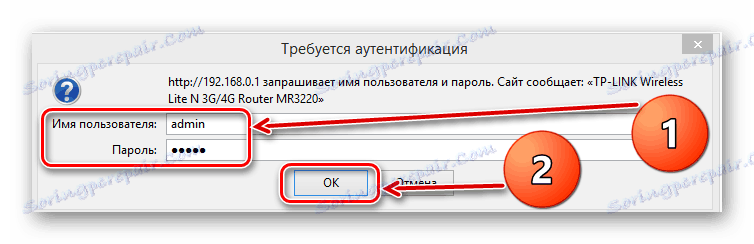

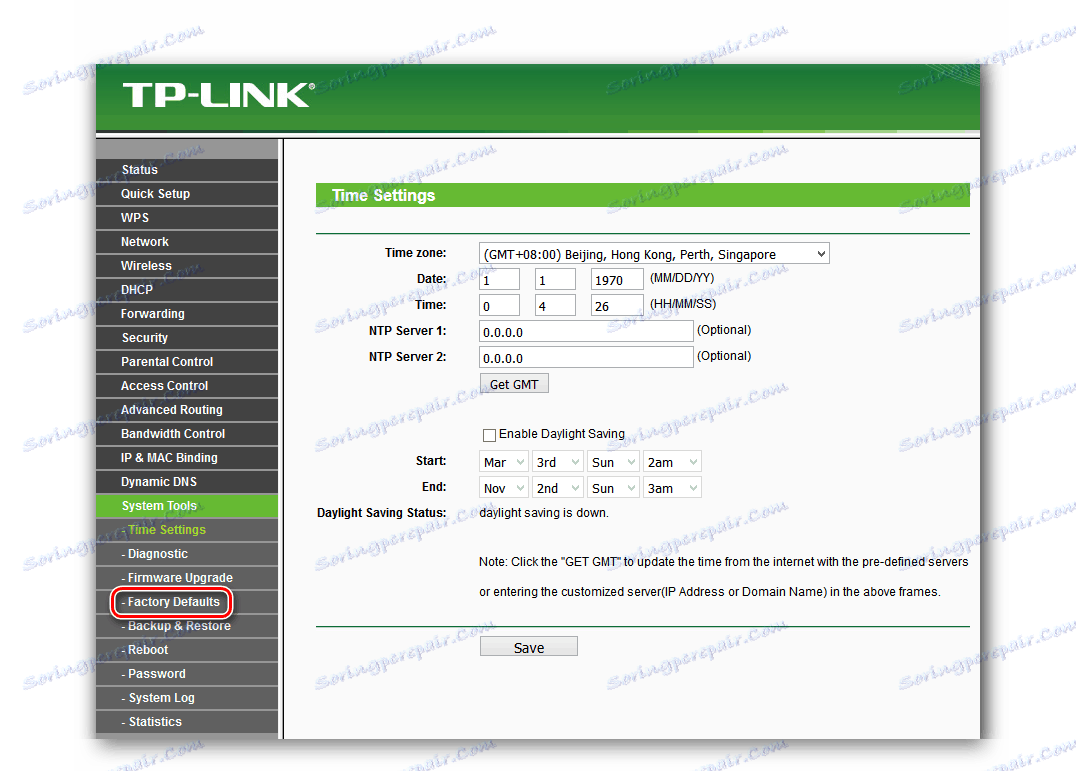
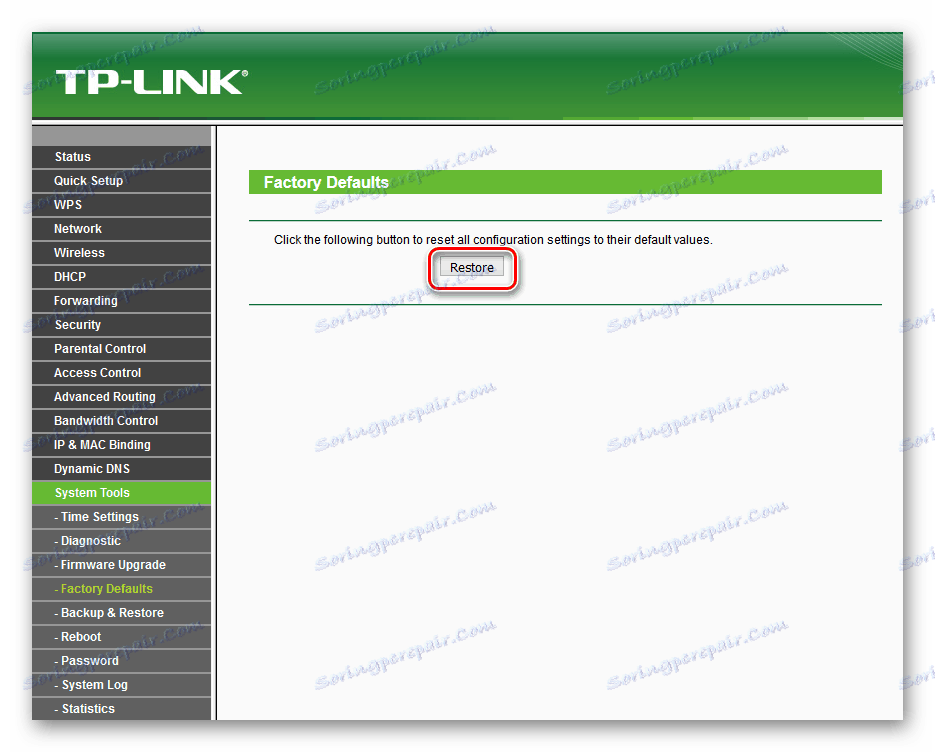
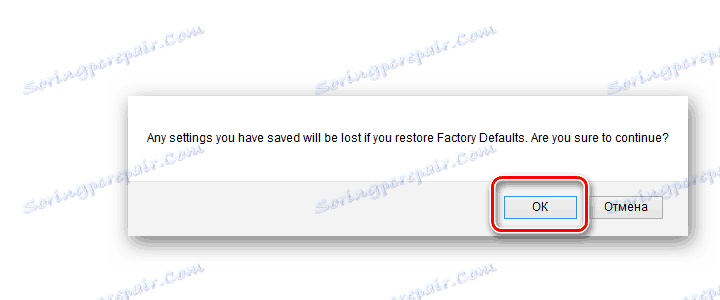
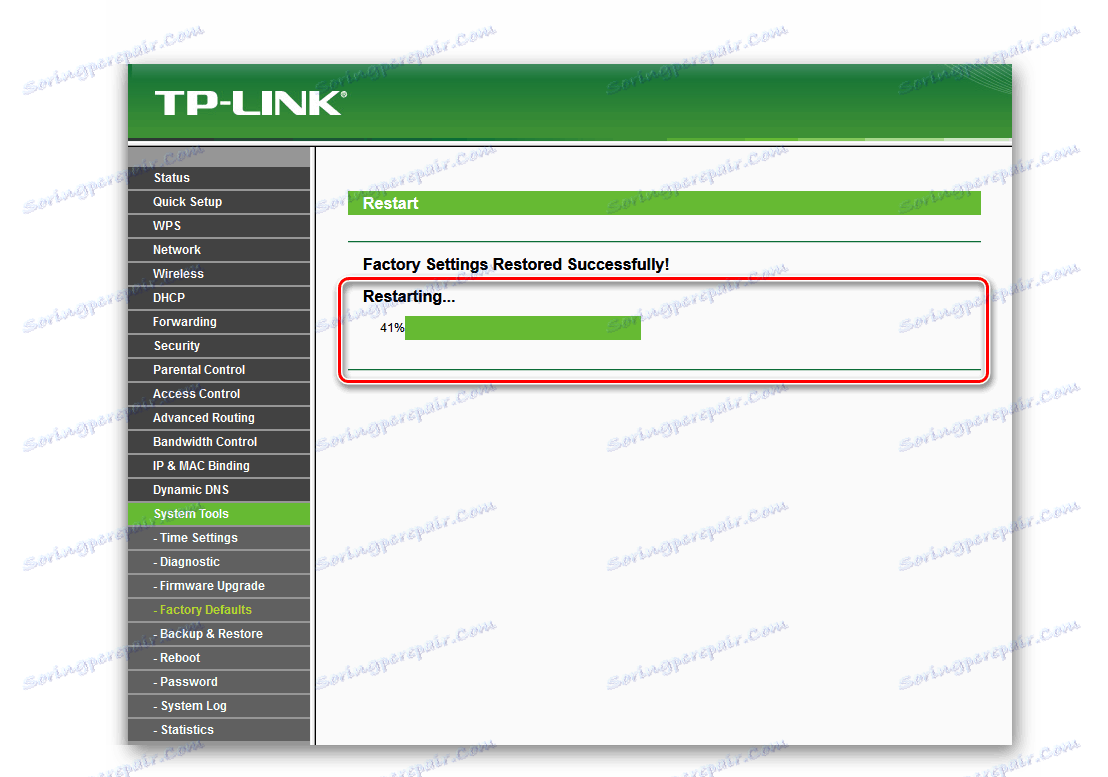
Отже, як ви бачите, скинути налаштування роутера ТП-лінк до заводських неважко, і ви можете в будь-який момент зробити дану операцію зі своїм мережевим пристроєм. Підходьте до оновлення прошивки і налаштування маршрутизатора відповідально і з належною увагою, тоді ви зможете уникнути багатьох непотрібних проблем.
Читайте також: Перезавантаження роутера TP-Link